
Практическая работа №23
«Создание адреса электронный почты. Работа с почтовыми программами».
Цель задания:
Получить представление о электронной почте, познакомиться с работой почтовых клиентов, дать основные понятия, необходимые для работы на компьютере, научить отправлять и получать сообщения по электронной почте.
Содержание задания:
Создать электронный почтовый адрес - Электронная почта (e-mail)
Порядок выполнения задания:
Теоретическая часть с решением подобных задач:
Почтовая программа The Bat!
Почтовая программа The Bat! является удобным и мощным почтовым приложением с простым и понятным интерфейсом и множеством дополнительных полезных функций. Этот продукт, разработанный молдавской компании Ritlabs, появился в 1997 году и с тех пор завоевал немало поклонников.

Если ранее первые версии программы отличались небольшим размером и помещались на дискетах, то сейчас, после многочисленных обновлений и доработок, она стала «тяжелее» и обросла многочисленными опциями. Рост объема программы положительно сказался не ее функциональности, теперь она представляет собой полноценное почтовое приложение для работы дома и в офисе с множеством уникальных и полезных функций. Теперь этот почтовый клиент можно использовать даже в качестве сервера списка рассылки.
Для использования русского интерфейса к программе необходимо дополнительно скачать языковой модуль, который помимо русификации предоставляет возможности проверки орфографии при написании писем. Установка его не сложна, а при переходе на новую версию программы, переустановка не понадобится.
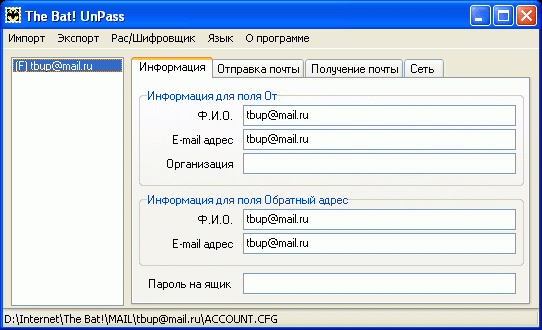
Среди возможностей программы следует отметить следующие:
- неограниченное количество учетных записей для почтовых ящиков на различных серверах, причем с возможность индивидуальной настройки каждой учетной записи;
- поддержка таких протоколов, как POP, APOP, IMAP4, SMTP.
- одновременный прием почты со всех ящиков при помощи специальной команды;
- одновременная проверка аккаунтов, сортировка сообщений и редактирование писем;
- управление письмами на сервере, в том числе и автоматическое. Особенно полезна эта функция при борьбе со спамом.
- импортирование писем со старого аккаунта в виде архива (при этом надо убедиться, что корзина в этом ящике почищена и сжата, иначе программа «вытащит» все давно удаленные письма);
- продуманная система фильтров для входящей и исходящей почты;
- поиск контактов и их электронных адресов в каталогах программы, причем запрос можно составить на любом языке;
- сортировка и сжатие хранящихся писем;
- активные строчки URL и e-mail для быстрого перехода;
- «парковка» сообщения для предотвращения их случайного удаления или перемещения в другую папку.
Интерфейс программы
Как уже было сказано, есть возможность русификации программы. Язык можно изменить в меню «Свойства» в главном рабочем окне почтовика. Существует возможность просмотра содержимого каждой папки в отдельном окне, что делает чтение почты более удобным. Также есть система оповещения в виде бегущей строки, которая вовремя сообщит, что пришла почта и покажет отправителя и количество писем. Это удобно при контроле за письмами во время работы с другими приложениями.
Безопасность
Никто не желает, чтобы его личная переписка попала в чужие руки, поэтому при выборе почтовика большое внимание уделяется его безопасности. В этом отношении рассматриваемый почтовик предоставляет широкие возможности.
В программе возможно шифрование почты при помощи Pretty Good Privacy (PGP) — семейства программ, использующих наиболее надежные алгоритмы шифрования при помощи технологии «криптографии с открытым ключом». Этот метод позволяет безопасно использовать каналы открытой связи для обмена файлами и сообщениями, причем без защищенного канала для обмена ключами.
Стоит отметить и то, что в отличие от своего конкурента Outlook Express, в котором необходимо платить за цифровые уведомления, в данной программе шифровка писем бесплатна.
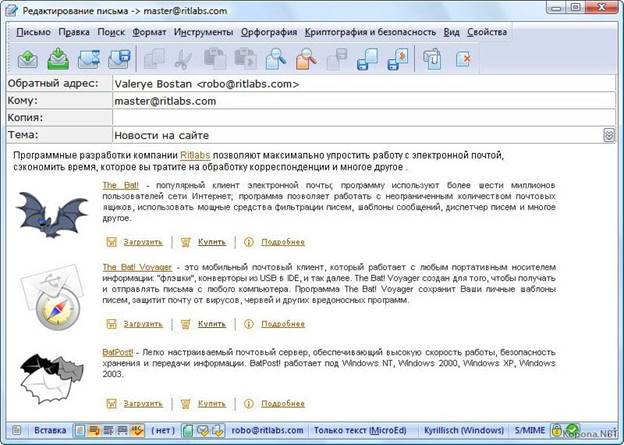
Среди возможностей данного почтового клиента в области безопасности есть и другие приятные моменты: - возможность защиты всех или отдельных почтовых ящиков паролем;
- совместимость PGP с цифровыми подписями, которые позволяют проверить номинального отправителя и не изменилось ли сообщение в пути;
- команда АРОР, дающая возможность зашифрованного входа на сервер POP для предотвращения передачи пароля в сеть.
Написание писем
Продуманный редактор писем дает широкие возможности для редактирования писем: замена шрифта, выделение отдельных слов или фраз цветом, установка автоформата и т.д. Есть возможность проверки орфографии сообщений на русском и английском языках. Если на компьютере установлен Word, то почтовик самостоятельно найдет и подключит его словари. Наличие шаблонно и заготовок текста позволяет ускорить написание писем. Причем система шаблонов и макросов настолько развита в Бате, что позволяет использовать его в качестве сервера списка рассылки.
Программа имеет корректную поддержку всех распространенных кодировок (и русских, и восточноевропейских), причем изменить кодировку можно без лишних усилий всего двумя кликами мыши.
Адресная книга в данном почтовике позволяет создать не просто запись с именем адресата и его e-mail, но внести дополнительную информацию: домашние и рабочие адреса и телефоны, даты рождения, фото и другую информацию.
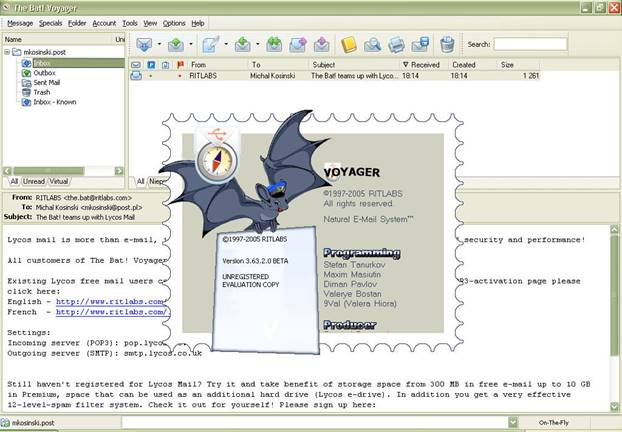
The Bat! - это один из лучших инструментов для работы с электронной почтой. Удобный и гибкий почтовый клиент, прост в использовании и незаменим в бизнесе.
1) Заходим в меню в пункт Ящик, далее в Новый почтовый ящик.
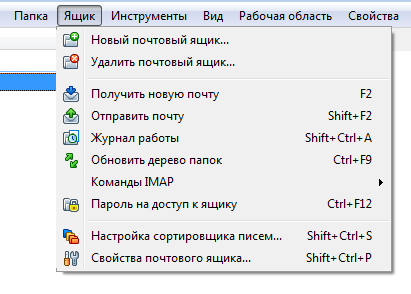
2) Перед Вами появится окно Создание нового почтового ящика. В нём нужно ввести имя, которое будет отображаться при отправке писем с данного ящика, например, Иванов Иван, электронный адрес ящика, созданного в панели управления аккаунтом в разделе "Почта" (в нашем примере это admin@theforcefurs.ru), и пароль от него. В выпадающем списке "Протокол" выбираем "IMAP или POP".
Нажимаем "Далее".
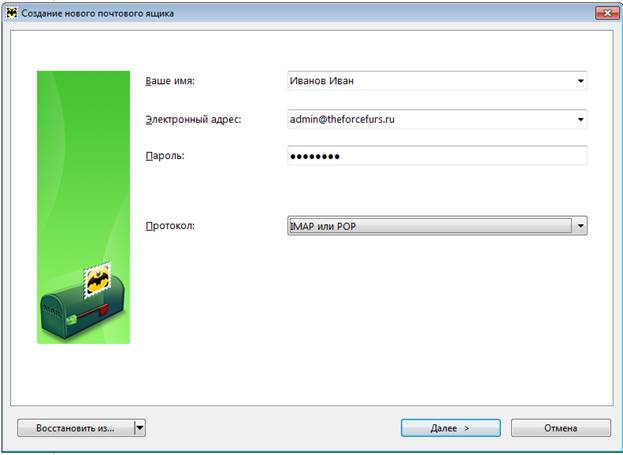
3) Теперь мастер предложит выбрать входящие сервера электронной почты.
Существуют два варианта:
POP3 - сервером входящих сообщений будет pop3.beget.com;
IMAP - сервером входящих сообщений будет imap.beget.com.
В зависимости от выбранного типа сервера вписываем imap.beget.com или pop3.beget.com в поле "Адрес сервера"
Нажимаем "Далее".

4) Указываем настройки исходящей почты. В поле "Адрес исходящей почты (SMTP)" вводим smtp.beget.com.
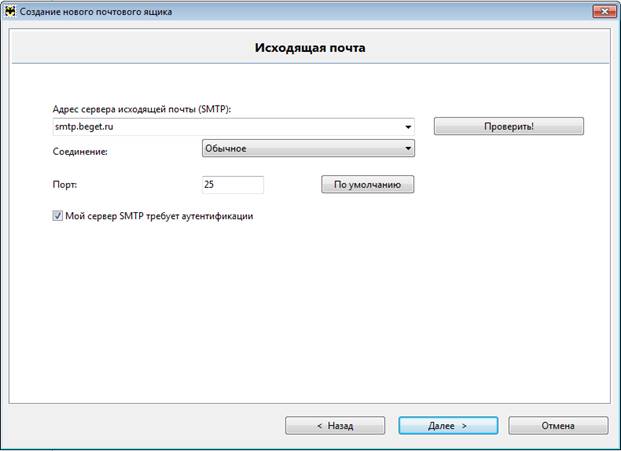
Нажимаем "Далее".
5) В последнем окне вводим своё имя и имя ящика.
Нажимаем "Готово".
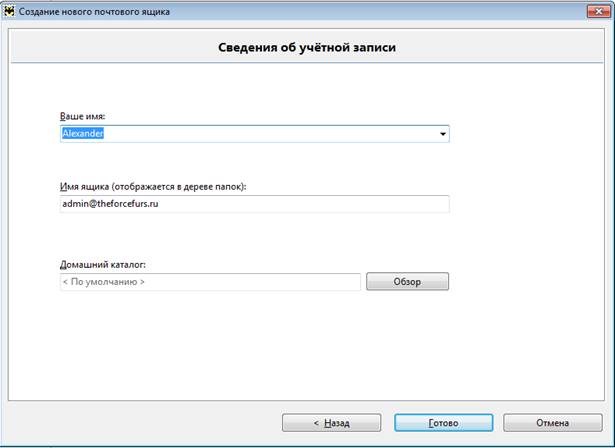
6) Ящик успешно создан. Осталось ещё внести небольшие настройки. Для этого нажмите на имя своего почтового ящика в списке слева правой кнопкой мыши и в выпадающем меню выберите "Свойства почтового ящика".
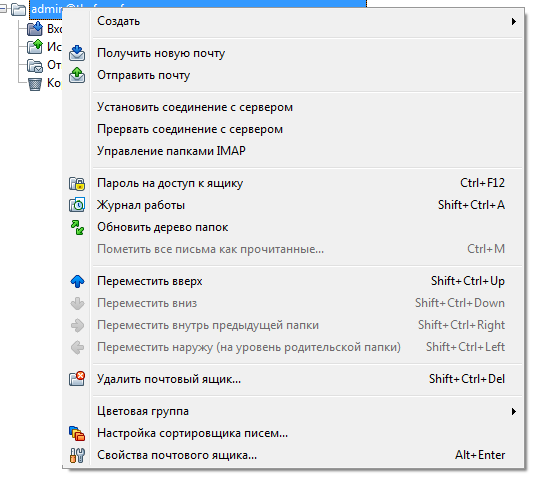
7) В появившемся окне зайдите
во вкладку Транспорт и нажмите на кнопку Аутентификация рядом
с SMTP-сервером.
Проверьте, чтобы в качестве SMTP-сервера был указан smtp.beget.com.
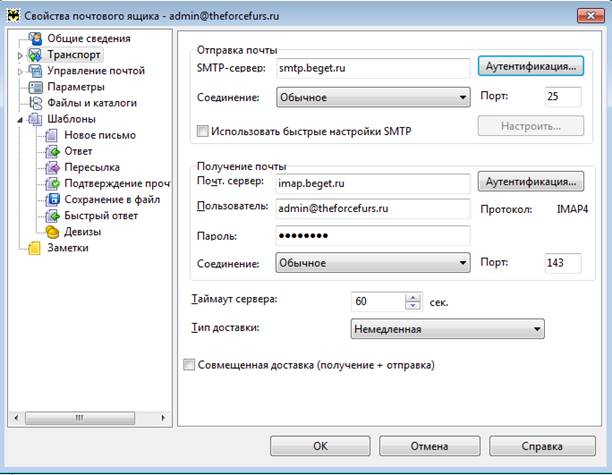
8) Выберите Использовать указанные ниже параметры и укажите свои ящик и пароль от него.
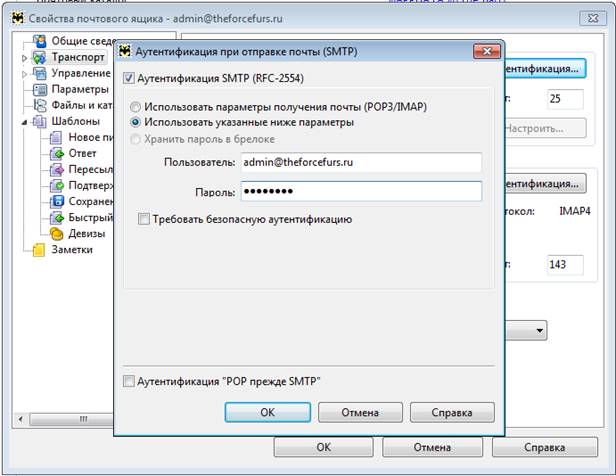
Теперь The Bat! настроен и готов к работе.
Скачано с www.znanio.ru
Материалы на данной страницы взяты из открытых источников либо размещены пользователем в соответствии с договором-офертой сайта. Вы можете сообщить о нарушении.